محصولات ویژه
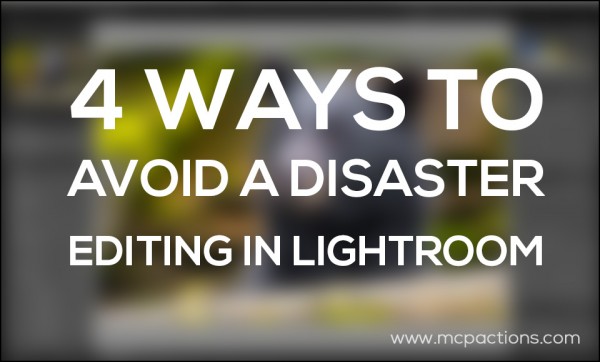 اگر از لایت روم برای ویرایش عکس های خود استفاده می کنید ، ممکن است (یا ممکن است) متوجه شوید که ویرایش های شما روی تصویر شما اعمال نمی شود ، مگر اینکه آنها را از لایت روم صادر کنید.
اگر از لایت روم برای ویرایش عکس های خود استفاده می کنید ، ممکن است (یا ممکن است) متوجه شوید که ویرایش های شما روی تصویر شما اعمال نمی شود ، مگر اینکه آنها را از لایت روم صادر کنید.
لایت روم اساساً یک بانک اطلاعاتی بزرگ و عظیم است. هنگام ویرایش ، خواه استفاده کنید ایستگاه از پیش تنظیم اتاق روشنایی، تنظیمات دستی یا هر دو را انجام دهید ، تغییرات شما فقط به لایت روم می گوید که هنگام خروج از برنامه می خواهید با تصویر چه کاری انجام دهید. آنها در واقع عکس را تغییر نمی دهند. از آنجا که می توانید تغییرات را مشاهده کنید ، و حتی قبل و بعد را مشاهده کنید ، بسیار دائمی به نظر می رسد.
احساس اینکه این اطلاعات در لایت روم کاملاً ایمن است آسان است. و معمولاً اینطور است ... اما اگر کاتالوگ شما (که مانند یک دفتر بزرگ پر از هر مجموعه راهنمایی است که به لایت روم گفته اید) بمیرد یا خراب شود ، چه می کنید؟
در اینجا سه مرحله وجود دارد که باید در حال حاضر برای محافظت از ویرایش های آینده خود انجام دهید:
1. از کاتالوگ Lightroom 5 خود پشتیبان تهیه کنید. این از "مراحل" شما که به Lightroom گفته اید می خواهید انجام دهید ، با استفاده از ایستگاه از پیش تنظیم یا ویرایش دستی پشتیبان تهیه می کند. فقط شما می توانید بر اساس ارزش این اطلاعات تصمیم بگیرید که هر چند وقت یکبار از کاتالوگ خود پشتیبان تهیه کنید. به یاد داشته باشید این از عکسها پشتیبان تهیه نمی کند.
به راهنمایی دقیق کاتالوگ نیاز دارید؟ یاد بگیرید چگونه از کاتالوگ Lightroom خود در اینجا پشتیبان تهیه کنید.
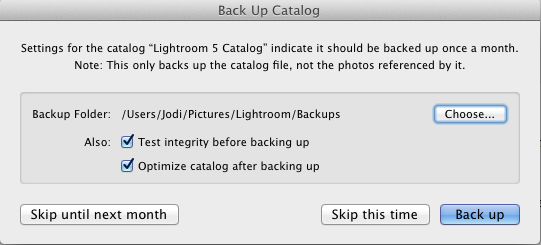
2. پس از اتمام ویرایش تصاویر ، حتی اگر آماده چاپ یا استفاده از آنها به روش دیگری نیستید ، صادرات را در نظر بگیرید. به یاد داشته باشید تنظیماتی که در Lightroom انجام می دهید تا زمانی که صادر نشود ، روی عکس شما اعمال نمی شود. بله ، این فضای هارد دیسک شما را اشغال می کند اما فضای ذخیره سازی آن اکنون مقرون به صرفه است.
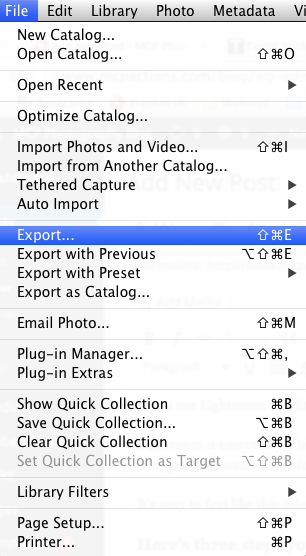
3- اگر در انبار ذخیره هستید و واقعاً فضای کافی ندارید ، در اینجا ایده دیگری وجود دارد. نحوه کار کاتالوگ Lightroom را تغییر دهید. تنظیمات زیر METADATA را تنظیم کنید. به تنظیمات کاتالوگ خود بروید - مکان براساس سیستم عامل شما متفاوت خواهد بود. این تحت کلمه LIGHTROOM در Mac من است. سپس بر روی تب متاداده کلیک کنید. و "نوشتن خودکار تغییرات در XMP" را علامت بزنید.
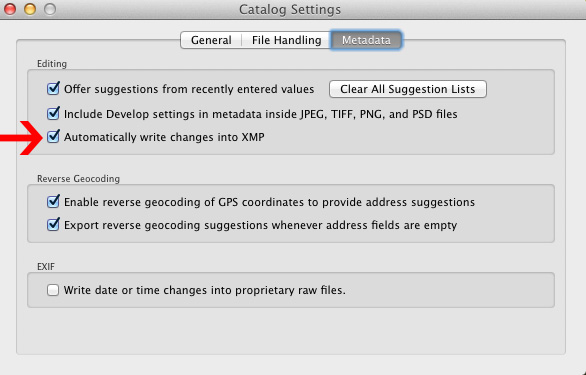
وقتی این کار را انجام می دهید ، فایل های .XMP در کنار پرونده های Raw شما ذخیره می شوند! به این ترتیب ، اگر پایگاه داده شما خراب شود ، هنوز ویرایش های خود را دارید. به راحتی یک جعبه تأیید است. رونق!
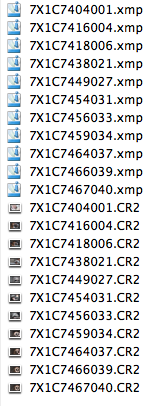
4- از رایانه خود پشتیبان تهیه کنید - اگر هارد دیسک شما خراب شود ، هیچ یک از موارد "نجات شما" نیست. مهمترین نکته از نظر محافظت برای هر عکاسی ، و من نمی توانم به اندازه کافی بر این مسئله تأکید کنم ، یک سیستم پشتیبان مستحکم و قابل اعتماد است. من بسیار توصیه می کنم از عکس ها ، پرونده های مهم و سایر اسنادی که در صورت ناپدید شدن از دست می دهید ، پشتیبان تهیه کنید. از کار خود پشتیبان تهیه می کنم به روش های زیر:
- RAID - من هارد دیسک هایی دارم که در صورت خرابی یکی دیگر را تقلید می کنند
- Time Machine - با استفاده از Time Machine در Mac خود از همه چیزهای موجود در رایانه خود در یک دیسک سخت خارجی پشتیبان تهیه می کنم.
- خارج از سایت - این مهمترین مورد است. از شما در برابر خرابی هارد دیسک ، سرقت و آتش سوزی محافظت می کند. دو راه حل برتر از هر سه محافظت نمی کند ... من در حال حاضر استفاده می کنم پشت کوهستان برای پشتیبان گیری خارج از سایت من. این آسان است و مقرون به صرفه! من باید بدانم که پرونده ها و عکس های من بی خطر هستند - این راه حل اطمینان را فراهم می کند.
اجازه ندهید که فاجعه ای به کاتالوگ یا پرونده های Lightroom شما وارد شود. با استفاده از این مراحل آسان و سریع همه چیز را از فساد در امان نگه دارید. اکنون نوبت شما است ... برای ایمن نگه داشتن پرونده ها ، کاتالوگ ها و عکس های خود از چه روشی استفاده می کنید؟



































